Kako dodati emotikone poruka na Facebook Messenger

Kako dodati emotikone poruka na Facebook Messenger. Otkrijte kako koristiti razne emotikone za poboljšanje komunikacije.
Kako vratiti prava hostinga na Zoomu nije teško. Ovaj će vas članak detaljno upoznati s načinom hostiranja i povrata Zoom hosta !

Kada je izbila epidemija, to je bilo i vrijeme za "tron" softvera za rad na daljinu. Iako tek u nastajanju, Zoom je vrlo brzo "pobijedio" dugogodišnja imena kao što su TeamViewer, Microsoft Teams, Skype... To je zato što donosi niz korisnih značajki kako za online sastanke tako i za online učenje. Stoga, unatoč brojnim sigurnosnim skandalima, Zoom se još uvijek široko koristi u školama i pojedinačnim organizacijama.
Uz Zoom možete organizirati online nastavu do 40 minuta . Ima dovoljno vremena za normalno predavanje. Nadalje, Zoom također integrira značajke za snimanje, snimanje, podizanje ruku za govor, praćenje prisutnosti, čak i zakazivanje sastanaka i više.
Prilikom kreiranja predavanja ili mrežnog sastanka, vi ćete biti domaćin - vlasnik te sesije. Domaćin ima sva prava upravljanja, a može čak i dijeliti prava domaćina u Zoomu. Ova značajka pomaže nastavnicima ili upraviteljima da smanje svoje radno opterećenje. Evo što trebate znati o hostingu i kako koristiti co-hosting u Zoomu .
Napomena: nove verzije Zoom Pro, Business ili Education imaju značajku dodjele sudomaćina. Osnovni, obični računi nemaju ovu opciju.

Obavezno navesti sudomaćina
Zoom Desktop Client na:
Mobilna aplikacija Zoom
Omogući značajku sudomaćina
Računi: Omogućite zajedničko hosting za sve članove vaše organizacije

Grupe: Omogućite zajedničko hosting za sve članove određene grupe

Korisnik: Omogućite zajedničko hosting za pojedinačne korisnike

Kako odrediti sudomaćina u Zoomu
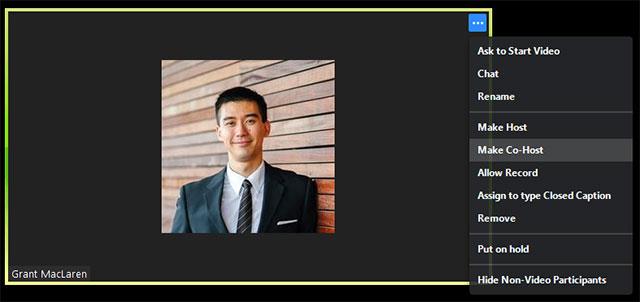
Kliknite na 3 točkice i odaberite Make Co-Host
Korak 1: Kliknite Upravljanje sudionicima
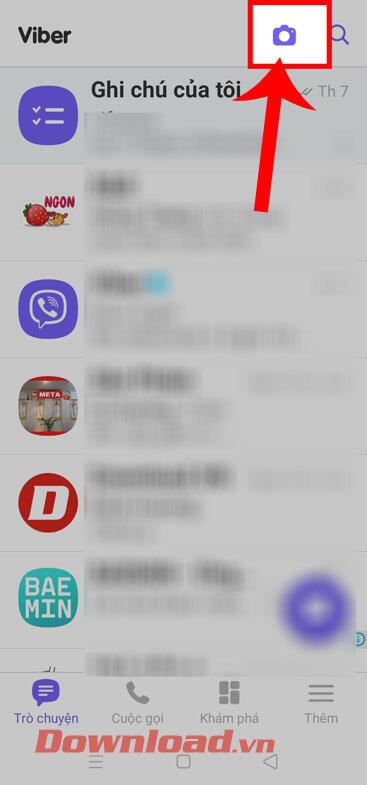
Korak 2: Odaberite ime osobe za koju želite da bude sudomaćin > odaberite Više > odaberite Postavi sudomaćina.

Kako ukloniti sudomaćina sa Zoom sastanka
Ako želite opozvati privilegije sudomaćina Zoom sastanka, jednostavno pokažite na njegovo ime, kliknite opciju Više , a zatim s padajućeg izbornika odaberite Povuci dozvolu sudomaćina .
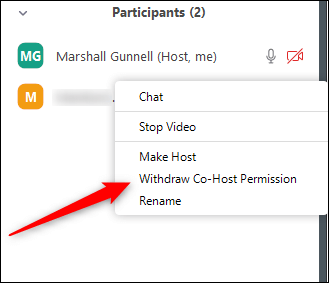
Sudomaćin ima prava domaćina, osim sljedećih prava
Dopuštenja domaćina
Kontrole domaćina pojavljuju se na dnu zaslona ako ne dijelite zaslon.
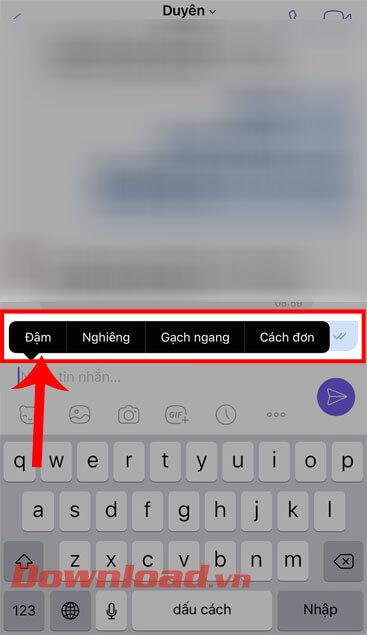
Host kontrole u Zoomu na webu

Kada dijelite svoj zaslon, kontrole se pojavljuju na vrhu vašeg zaslona ili se povlače na bilo koje mjesto.
Kontrole domaćina na Zoomu za mobitel
U osnovi, kontrole hosta na Zoomu za Android i iOS su slične. Članak će uzeti primjer na iPhoneu.
Na iPhoneu, kontrole domaćina pojavit će se na dnu zaslona, osim End za završetak ili izlaz iz sastanka. Na iPadu će se pojaviti na vrhu zaslona.
 ili uključi
ili uključi  /isključi zvuk
/isključi zvuk  : Omogućuje vam povezivanje sa zvukom sastanka i, nakon povezivanja, isključivanje ili ponovno uključivanje mikrofona.
: Omogućuje vam povezivanje sa zvukom sastanka i, nakon povezivanja, isključivanje ili ponovno uključivanje mikrofona. / Zaustavi video
/ Zaustavi video  : Pokrenite ili zaustavite video reprodukciju.
: Pokrenite ili zaustavite video reprodukciju. : počnite dijeliti zaslone ili datoteke.
: počnite dijeliti zaslone ili datoteke. : Pregledajte popis i upravljajte članovima koji sudjeluju.
: Pregledajte popis i upravljajte članovima koji sudjeluju.Možete pogledati : Kako ukloniti ograničenje od 40 minuta kada podučavate na Zoomu
Kako dodati emotikone poruka na Facebook Messenger. Otkrijte kako koristiti razne emotikone za poboljšanje komunikacije.
Kako koristiti WiFi AR za provjeru snage Wi-Fi-ja, WiFi AR je jedinstvena aplikacija koja vam omogućuje provjeru jačine signala bežične mreže koristeći proširenu stvarnost.
Upute za pronalaženje spremljenih videa na Facebooku. Ako nakon spremanja videa u Facebookovu arhivu ne znate kako ga ponovno pogledati, ovaj vodič će vam pomoći.
Upute za uključivanje livestream obavijesti na Instagramu. Saznajte kako primati obavijesti o prijenosima uživo na Instagramu putem našeg jednostavnog vodiča.
Saznajte kako jednostavno možete izraditi naljepnice i ispisane omotnice u programu Word 365 / 2019 / 2016.
Detaljne upute za objavljivanje više fotografija na istoj Facebook priči. Saznajte kako učinkovito koristiti ovu značajku.
Kako koristiti efekte u programu Adobe Premiere Pro, efekte možete lako primijeniti kroz našu detaljnu uputu.
Prečaci u Blenderu koje korisnici trebaju znati. Ovaj vodič sadrži ključne prečace koji vam olakšavaju rad u Blenderu.
Saznajte kako provjeriti matičnu ploču računala koristeći različite metode - od naredbenog retka do CPU-Z. Ova uputa je korisna ako planirate nadogradnji vašeg osobnog računala.
Upute za izradu titlova za videozapise pomoću CapCuta. Ovaj članak će vam pokazati kako jednostavno uključiti titlove na Capcutu.








